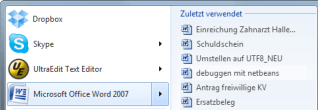Wer seinen Computer mit anderen teilt, den stört vielleicht die ansonsten nützliche Funktion, die zuletzt verwendete Dokumente im Startmenü oder der Taskleiste anzeigt. Sie können diese Einträge aber sehr einfach entfernen, um sie vor den Augen Neugieriger zu verbergen.
So entfernen Sie zuletzt verwendete Dokumente aus den Listen
Öffnen Sie die Liste der Dokumente – zum Beispiel mit einem rechten Mausklick auf das jeweilige Programmsymbol in der Taskleiste oder dem Startmenü.
Klicken Sie mit der rechten Maustaste auf den Eintrag der Liste, den Sie loswerden möchten.
Wählen Sie aus dem erscheinenden Menü den Punkt Aus dieser Liste entfernen.
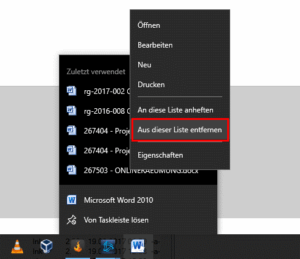
Nun ist der Eintrag hier und genauso in der Liste im Startmenü entfernt. Die Datei selbst ist aber immer noch vorhanden.
Wenn Sie im Windows Explorers nach den zuletzt geänderten Dateien suchen, wird das Dokument aber weiterhin gefunden. Die obigen Schritte beeinflussen also nur die Liste.
Die Liste der zuletzt verwendeten Ordner im Windows Explorer folgt einer ähnlichen Logik. Sie können also dort auch per Rechtsklick einen Ordner aus der Liste löschen.
So löschen die Liste Zuletzt Verwendet in Windows 7
Beispiel für die Liste zuletzt verwendeter Objekte in Windows 7.Es gibt keine Menüoption in Windows 7, um diese Aktion durchzuführen. Hier hilft nur der Umweg, die Funktion der „Zuletzt Verwendet-Listen“ kurz zu deaktivieren und wieder zu aktivieren. Dann sind alle Einträge mit einem Schlag weg. Lediglich die angehefteten Objekte bleiben davon unberührt.
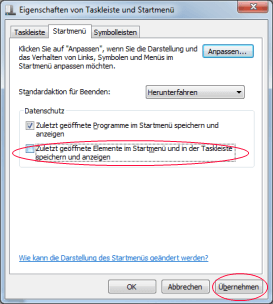
Klicken Sie eine freie Fläche auf der Taskleiste mit der rechten Maustaste an und gehen auf Eigenschaften.
Wechseln Sie zum Reiter Startmenü und deaktivieren dort die Checkbox bei Zuletzt geöffnete Elemente…
Drücken Sie den Knopf Übernehmen, aktivieren die Option wieder und schließen den Dialog mit OK ab.
Windows XP: Liste der zuletzt verwendeten Dokumente löschen
Um diese in Windows XP zu löschen gehen Sie so vor:
Klicken Sie mit der rechten Maustaste auf den Start-Button.
Klicken Sie auf Eigenschaften und anschließend auf Anpassen.
Klicken Sie auf den Registerreiter Erweitert und dann unter Zuletzt verwendete Dokumente auf Liste löschen.
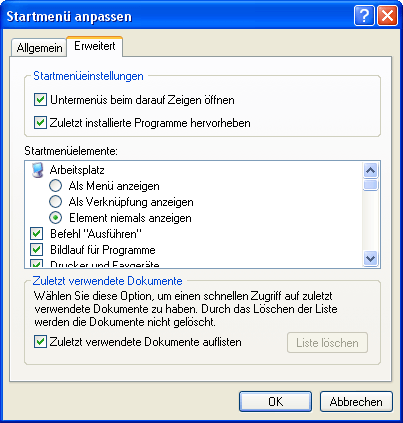
Schließen Sie die offenen Fenster jeweils mit Klicks auf Ok.
Wohlgemerkt: Nur die Liste wird gelöscht. Die Original-Dateien bleiben erhalten.
Buchtipp: Der Windows 10 Pannenhelfer: Probleme erkennen, Lösungen finden, Fehler beheben